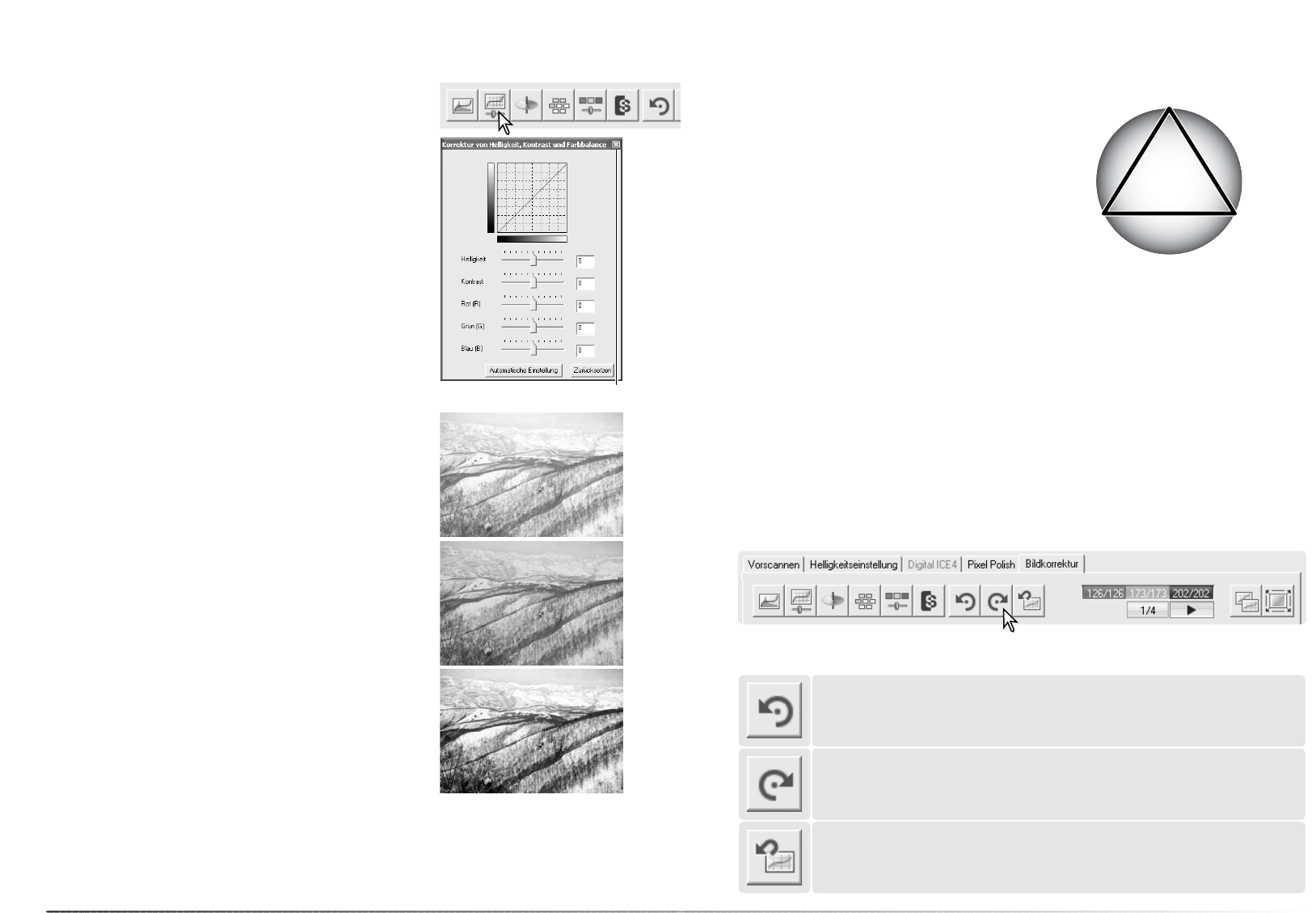3938
Grundlagen der Bildbearbeitung
Verschieben Sie die Helligkeits-, Kontrast- oder Farbbalance-
regler oder geben Sie Werte in die jeweiligen Textfelder ein, um
Bildkorrekturen vorzunehmen. Das Verschieben der Regler nach
rechts oder die Eingabe einer positiven Zahl erhöht Helligkeit,
Kontrast oder Farbwert.
Die Veränderungen werden in dem angezeigten Bild und in dem
Diagramm am oberen Rand der Palette dargestellt. Die Horizon-
talachse des Diagramms repräsentiert hierbei das ursprüngliche
Bild, die Vertikalachse das korrigierte Bild.
Das Anklicken des „Automatische Einstellung“-Buttons verän-
dert Helligkeit und Kontrast automatisch, die Farbbalance wird
jedoch nicht verändert. Durch Anklicken des Zurücksetzen-
Buttons, können Sie alle Änderungen wieder rückgängig
machen. Klicken Sie auf den Schließen-Button, um die Palette
zu schließen und Änderungen zu übernehmen.
Klicken Sie in der Bildkorrektur-Registerkarte auf den „Hellig-
keits-/Kontrast-/Farbbalance“-Button, um die Palette zu öffnen.
Palette „Helligkeit, Kontrast und Farbbalance“
Dieses Bild erscheint auf den ersten Blick zu hell. Die Justie-
rung von Helligkeit und Kontrast ist allerdings schwieriger, als
es auf den ersten Blick erscheint.
Wenn Sie einfach nur die Helligkeit verringern, erscheint dasBild
trüb und trist. Der Schnee und der Himmel sind grau, und es
finden sich keine kräftigen Schwarztöne.
Durch Erhöhen des Kontrastes wird der Schnee aufgehellt und
die Bäume dunkler. Das Mehr an Kontrast erweckt auch den
Eindruck eines schärferen Bildes mit vielen feinen Details.
Eine Einführung in die Farbenlehre
ROT
GRÜNBLAU
CYAN
MAGENTA GELB
In der Fotografie sind die Farben Rot, Grün
und Blau die Primärfarben. Die Sekundär-
farben Cyan, Magenta und Gelb werden aus
Kombinationen der Primärfarben erzeugt:
Cyan besteht aus Blau und Grün, Magenta
aus Blau und Rot, und Gelb aus Rot und
Grün. Die Primär- und Sekundärfarben wer-
den paarweise in Komplementärfarben auf-
geteilt: Rot mit Cyan, Grün mit Magenta und
Blau mit Gelb.
Es ist wichtig, die Komplementärfarben zur
Korrektur der Farbbalance zu kennen. Wenn
ein Bild einen Farbstich in eine bestimmte Farbrichtung hat, kann man nur durch Verringern die-
ser Farbe oder durch Hinzufügen der Komplementärfarbe ein natürlich erscheinendes Bild erzeu-
gen. Erscheint beispielsweise das Bild zu rötlich, verringern Sie den Rotanteil, ist es zu gelbsti-
chig, erhöhen Sie den Blauanteil im Bild.
Das Erhöhen oder Verringern aller Farben zu gleichen Teilen verändert nicht die Farbbalance,
sondern die Helligkeit und den Kontrast. Normalerweise werden daher höchstens zwei
Farbkanäle verändert, um die Farbbalance zu korrigieren.
Die Korrektur der Farbbalance kann jedoch nur mit viel Erfahrung perfekt gelingen. Während das
menschliche Auge sehr gut vergleichen kann, sind absolute Aussagen über Farben nur schwer
möglich. Anfangs kann es sehr schwer sein, zwischen Blau und Cyan oder Rot und Magenta zu
unterscheiden. Leider führt jedoch eine falsche Korrektur der Farbbalance nie zu einem besseren
Bild. So wird zum Beispiel ein Bild mit Cyanstich, bei dem der Blauanteil verringert wird, grünlich
erscheinen.
Korrekturen rückgängig machen und wiederherstellen
Klicken Sie auf den Rückgängig-Button, um die letzte Korrektur zu widerrufen.
Die Anzahl der Korrekturen, die so rückgängig gemacht werden können, hängt
vom freien Arbeitsspeicher Ihres Computers ab.
Klicken Sie auf den Wiederherstellen-Button, um die letzte mit dem Rückgängig-
Button widerrufene Korrektur wiederherzustellen.
Durch Klicken auf den Zurücksetzen-Button werden alle Bildkorrekturen rückgän-
gig gemacht die im Bildkorrekturregister vorgenommen wurden.
Der Rückgängig-, Wiederherstellen- und Zurücksetzen-Button wirkt nur auf die Änderungen, die
mit Hilfe der Werkzeuge der Bildkorrektur-Registerkarte gemacht wurden.
Schließen-Button